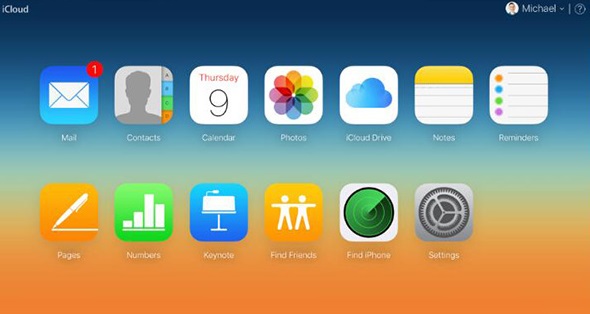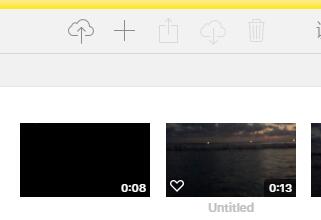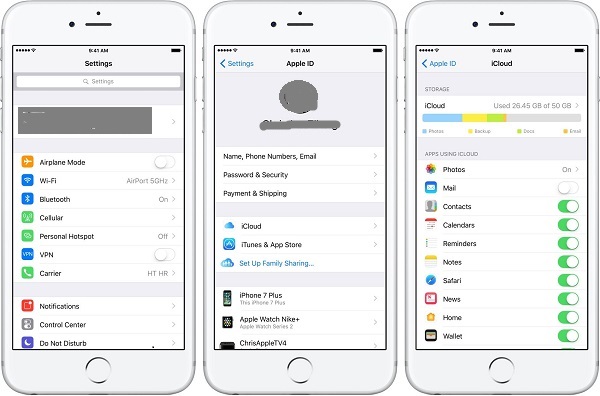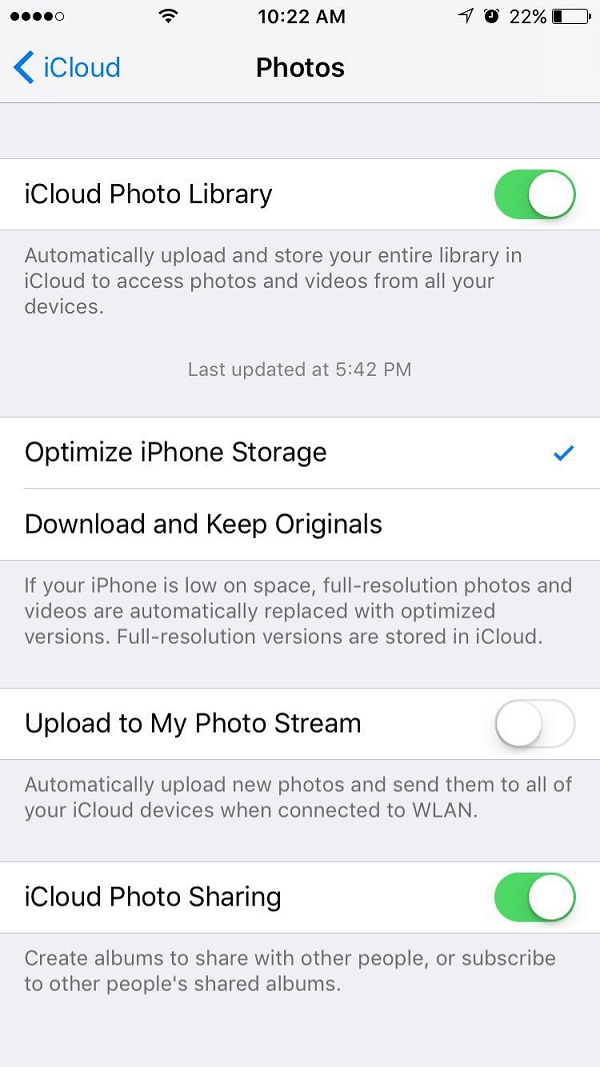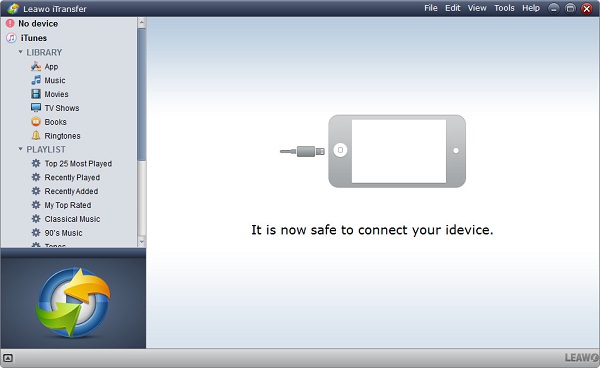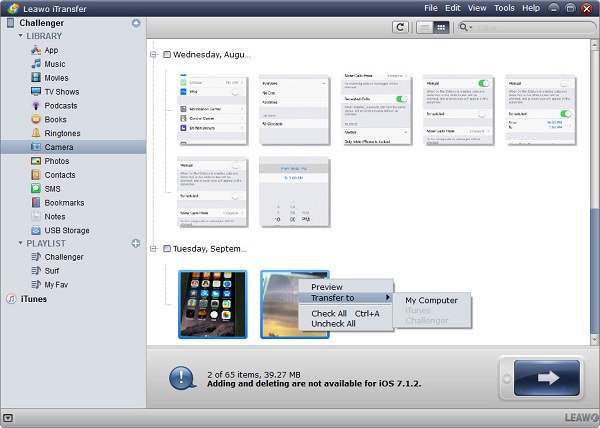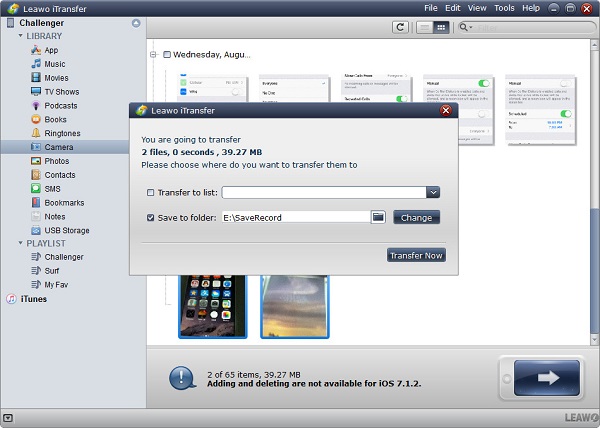« J'ai beaucoup de vidéos sur mon ordinateur et mon téléphone et je voudrais les sauvegarder sur iCloud. J'ai essayé beaucoup de moyens. Mais je ne sais pas quand même comment faire. Pouvez-vous me partager un guide détaillé ? Dans l'attente de votre réponse. » Mon ami m'a envoyé un e-mail hier. Il est certain qu'iCloud est utile pour stocker une grande variété de fichiers, tels que les photos, les vidéos, les e-mails, les calendriers, etc. Afin de protéger les données, les gens comme mon ami se demandent s'il existe un bon moyen pour télécharger les vidéos sur iCloud. iCloud sauvegarde-t-il les vidéos ? Bien sûr que oui. Aujourd'hui, je vais vous présenter comment télécharger les vidéos sur iCloud dans ce guide.
More iCould using tips:
Comment fusionner deux comptes iCloud
Comment résoudre le problème « Échec de la sauvegarde iCloud »
3 Moyens pour fusionner les contacts iCloud sur Mac et PC
Partie 1 : Comment télécharger des vidéos sur iCloud à partir d'un ordinateur
iCloud sauvegarde-t-il les vidéos de l'ordinateur ? Bien sûr, vous pouvez stocker les vidéos de l'ordinateur sur iCloud. De plus, vous pouvez aussi exporter les données sur iCloud, telles que les contacts, les photos et les vidéos, vers votre ordinateur. Après, vous pouvez les sauvegarder sur votre nouvel appareil Android ou Apple. Voyons maintenant comment stocker des vidéos sur iCloud.
1. Ouvrez www.iCloud.com sur votre ordinateur et connectez-vous avec votre identifiant Apple et votre mot de passe. Si c'est la première fois que vous vous y connectez sur l'ordinateur, vous recevrez un code de vérification sur votre téléphone. Entrez simplement le code et vous verrez une liste de catégories.
2. Cliquez sur l'icône « Photos » sur l'interface. Puis, vous pouvez trouver les photos et vidéos que vous possédez sur votre appareil.
3. Dans la barre latérale gauche, cliquez sur « Vidéo » sous le nom « Album ». Puis, cliquez sur l'icône de téléchargement située dans le coin en haut à droite. Vous pouvez choisir les vidéos que vous souhaitez télécharger sur iCloud. Après, il apparaîtra une barre de processus en bas qui vous présentera la progression du téléchargement. Après un certain temps, vous pourrez trouver les vidéos dont vous avez besoin sur vore iCloud.
Partie 2 : Comment télécharger des vidéos sur iCloud à partir d'un iPhone sans fil
iCloud sauvegarde-t-il les vidéos de l'iPhone ? Bien sûr, vous pouvez partager des vidéos de l'iPhone sur iCloud sans fil. Pour ce faire, au lieu de faire appel à d'autres appareils, vous pouvez simplement stocker des vidéos sur iCloud à partir de l'iPhone. Consultez les étapes suivantes pour apprendre comment procéder.
1. Sur votre iPhone, appuyez sur l'application Réglages.
2. Allez dans « Identifiant Apple » et saisissez votre identifiant Apple et votre mot de passe.
3. Appuyez sur « iCloud> Photo ». Puis, activez « Photothèque iCloud ». Après, les vidéos iPhone seront synchronisées avec iCloud.
Partie 3 : Comment télécharger des vidéos sur iCloud à partir d'un iPhone sans Wi-Fi
Pouvez-vous stocker des vidéos sur iCloud sans Wi-Fi ? iTransfer de Leawo est un bon choix pour vous permettre de transférer des fichiers, comme des applications, des photos, des films, des émissions de télévision, des sonneries, des SMS, des podcasts, etc. entre les appareils iOS, les ordinateurs et iTunes. De plus, il peut aussi vous aider à gérer les fichiers de l'appareil iOS, comme la suppression des fichiers indésirables, la création et la modification des listes de lecture, etc. La fonctionnalité la plus remarquable d'iTransfer de Leawo est qu'il est capable de transférer tous les éléments achetés et non achetés. Maintenant, nous allons vous présenter comment stocker des vidéos sur iCloud à partir de l'iPhone via iTransfer de Leawo.


iTransfer de Leawo
☉ Transférer facilement les fichiers entre les appareils iOS, iTunes et PC.
☉ Transférer plus de 14 genres de données et de fichiers sans iTunes.
☉ Prendre en charge les derniers appareils iOS, comme iPhone X, iPhone 11, etc.
☉ Lire, afficher et supprimer des données et des fichiers sur les appareils iOS.
1. Lancez iTransfer de Leawo
Après avoir téléchargé et installé iTransfer de Leawo, lancez-le et connectez l'iPhone à l'ordinateur avec un câble USB. Dans l'interface de droite, les informations de base sur l'iPhone telles que la capacité, le numéro de série, etc. seront affichées. Dans la barre latérale gauche, il y a 12 types de catégories, comme les films, les émissions de télévision, les applications, les photos, etc.
2. Sélectionnez les vidéos
Dirigez-vous vers « iPhone> BIBLIOTHÈQUE> Appareil photo » dans la barre latérale gauche pour afficher les vidéos sur l'iPhone dans l'interface de droite. Appuyez sur « Ctrl » et sélectionnez les vidéos que vous souhaitez stocker sur iCloud. Après, cliquez avec le bouton droit sur les éléments sélectionnés pour choisir « Transférer vers> Poste de travail ». Ou vous pouvez aussi cliquer sur l'icône de transfert dans le coin en bas à droite.
3. Transférez les vidéos vers l'ordinateur
Il apparaîtra une boîte de dialogue vous demandant de choisir un dossier de destination. Cliquez sur « Modifier » pour rechercher un dossier sur l'ordinateur pour enregistrer les vidéos. Après, choisissez « Transférer maintenant » pour transférer les vidéos de l'iPhone vers l'ordinateur. Une barre de progression vous montrera le processus de transfert. Vous pourrez obtenir les vidéos de l'iPhone en quelques secondes.
4. Téléchargez les vidéos iCloud
Connectez-vous à www.iCloud.com avec votre identifiant Apple et votre mot de passe. Allez dans « Photos> Album> Vidéos » et cliquez sur l'icône de téléchargement dans le coin en haut à droite. Dans la fenêtre pop-up, choisissez les vidéos que vous avez transférées de l'iPhone pour les télécharger sur iCloud .
Il n'est jamais difficile de résoudre le problème de téléchargement de vidéos sur iCloud. Vous pouvez facilement stocker les vidéos de l'iPhone sur iCloud par l'appareil iPhone lui-même. Vous pouvez aussi profiter d'iTransfer de Leawo pour transférer différents types de fichiers, tels que les photos, les vidéos, les films, etc., entre iTunes, les appareils iOS et les PC. iTransfer de Leawo peut aussi vous aider à sauvegarder les éléments achetés et non achetés sur iTunes et l'ordinateur. Quoi qu'il en soit, la prochaine fois que quelqu'un vous demande : « Puis-je stocker des vidéos sur iCloud ? », je suis sûr que vous ne serez pas confus et que vous aimeriez partager ce guide avec lui ou elle.